Windows 11 là một hệ điều hành do Microsoft phát hành, nó mang lại cho người dùng một giao diện hoàn toàn mới so với các phiên bản trước,Tuy nhiên trong quá trình sử dụng có một số người dùng cho biết rằng Windows 11 gây nóng máy bất thường.Và bạn có gặp trường hợp vậy không?

Sử dụng laptop trong môi trường phù hợp
Bạn nên hạn chế dùng laptop/máy tính trong môi trường có nhiệt độ cao nhé, điều này sẽ dẫn đến nhiệt độ của máy tính sẽ tăng theo đó. Nếu có điều kiện thì tốt nhất bạn nên dùng máy trong phòng có điều hòa, việc này sẽ giúp máy hoạt động ổn định và mượt mà hơn đó.

Sử dụng quạt tản nhiệt
Ngoài ra, còn một cách khác rất được nhiều bạn dùng đó là sử dụng thêm quạt tản nhiệt cho laptop hoặc lắp thêm quạt hút hơi nóng cho máy tính bàn để

Tùy chỉnh làm mát hệ thống
Bước 1: Đầu tiên, bạn nhấn phím Win nhập từ khóa Edit Power Plan > Nhấn phím Enter > Ngay lập tức cửa sổ Edit Plan Settings sẽ hiện ra > Nhấn chọn vào dòng chữ Change advanced power settings.
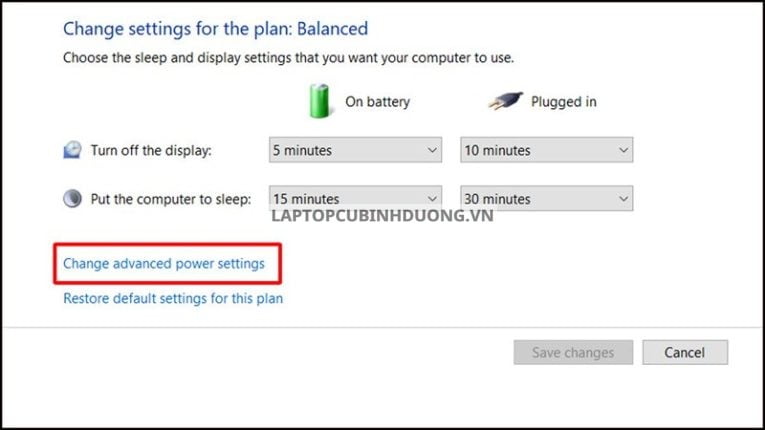
Bước 2: Sau đó bạn truy cập theo đường dẫn Processor power management > System cooling policy và bật Active cho On battery, Plugged in > Nhấn OK vậy là được rồi nè.
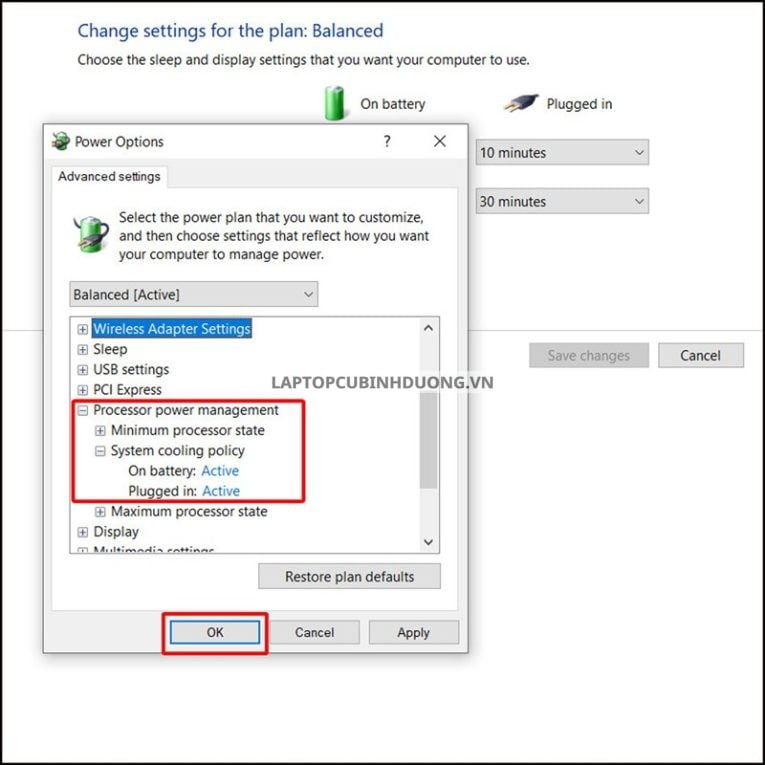
Sau khi đã thử 3 cách để làm mát laptop cho windows 11 rồi nhưng ko cải thiện và hiệu quả thì chúng ta phải vệ sinh quạt cpu, keo tản nhiệt cho laptop thôi.
Trên đây là bài viết của laptop cũ bình dương chia sẻ đến các bạn 3 cách cách khắc khục đơn giản khi sử dụng windows 11 gây nóng máy, Hy vọng bài viết này sẽ hữu ích cho các ban, Mọi thắc mắc các bạn có thể để lại bình luận bên dưới.
Tác giả: Laptop Cũ Bình Dương





Bài viết liên quan: